我们在使用win7系统的过程中,经常需要对win7系统iis7使用htaccess伪静态文件进行设置。很多对电脑不太熟悉的小伙伴不知道win7系统iis7使用htaccess伪静态文件到底该如何设置?其实win7系统iis7使用htaccess伪静态文件的设置方法非常简单,只需要1、安装iis,这个就不多说了。使用系统自带的启动或关闭windows功能来安装; 2、http://www.microsoft.com/web/downloads/,下载并安装“web 平台安装程序”,目前最新版本为5.0,双击,下一步到底即可;就可以了。下面小编就给大家介绍一下win7系统iis7使用htaccess伪静态文件具体的设置方法:
推荐:
1、安装iis,这个就不多说了。使用系统自带的启动或关闭windows功能来安装;

2、http://www.microsoft.com/web/downloads/,下载并安装“web 平台安装程序”,目前最新版本为5.0,双击,下一步到底即可;
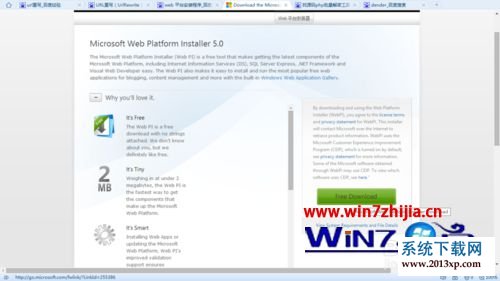
3、打开Internet Information Services(IIS)管理器,在管理中已经多了一个“Web 平台安装程序”,双击打开;
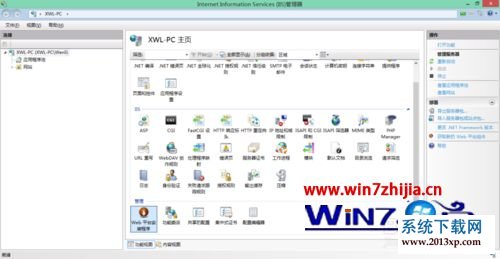
4、搜索“url”,搜索结果第一个"URL 重写工具2.0",点击该记录后面的添加,再点击下方的安装按钮,还是一步到底,完成之后,重启下iis管理器;
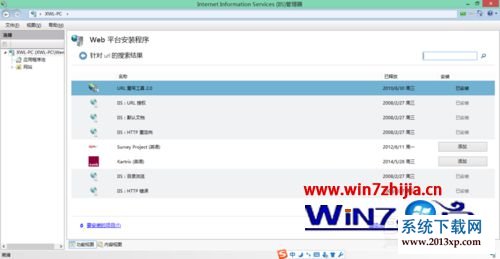
5、iis管理器下发现多了一个“url重写”即安装成功了。接下来就是如何使用.htaccess文件了。找一个需要伪静态的项目,例如888,然后再双击“url重写”;
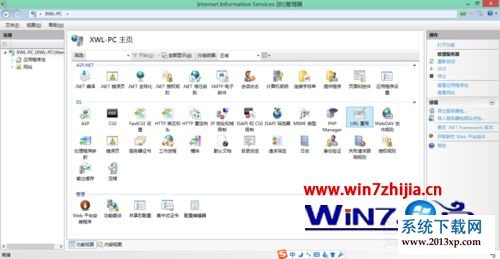

6、找到右侧菜单中的导入规则;
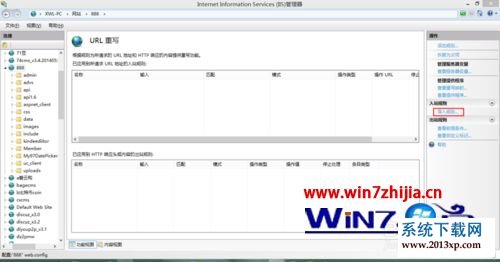
7、点击浏览,找到要使用的.htaccess文件,单击导入;
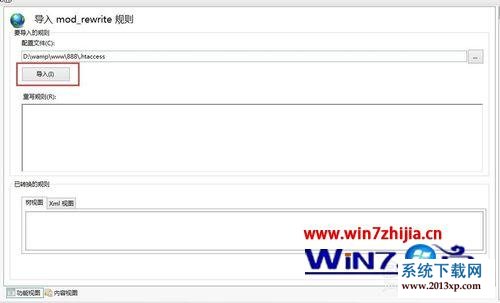
8、点击右侧的“应用”,重新项目888或者是iis,查看下伪静态规则是否生效。
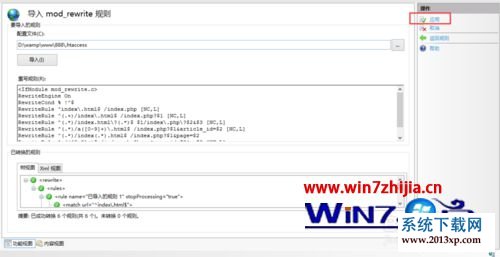
关于Win7系统下iis7使用htaccess伪静态文件的方法就给大家介绍到这边了,有需要的用户们可以参照上面的方法来使用就可以了。
系统下载推荐
本站发布的系统与软件仅为个人学习测试使用,不得用于任何商业用途,否则后果自负,请支持购买微软正版软件!
Copyright @ 2022 win10 64位系统版权所有